HTKLとCSSで一つの画像を「はじめぼんやり徐々に画像をはっきり」見せることができるはずなんだけど、やり方を忘れてしまった。
WordPressで表示するにはどうするんだったかな?
もう一度勉強しなおしましょう。
1枚の画像とHTML・CSSでできるはず。
画像をゆっくりとはっきり表示させていくCSSアニメーションのHTML
画像をゆっくりとはっきり表示させていくCSSアニメーションのHTMLの基本コードは
<p class="img_wrap"> <img src="画像のURL" alt="ぼやけた画像が徐々にはっきり表示されるアニメーション" width="800" height="420" loading="lazy" itemprop="image" /> </p>
画像をゆっくりとはっきり表示させていくCSSアニメーションのCSS
.img_wrap{
filter: blur(数字px);
animation:blur 1s ease-in-out forwards;
<!-- 速度は「blur 数字s」
大きくすればアニメーション時間が長くなり、小さくすれば短くなる -->
}
@keyframes blur{
0%{filter:blur(数字px);}
100%{filter:none;}
}
<!-- ぼかしの描け具合「filter:blur(数字px)」
大きくすればよりぼかしが強くなり、小さくすればぼかしが弱くなる -->
で、できたのが下の画像。
相当ゆっくり変化するように〔animation:blur 20s〕にしたので、気長にみていてね。

WordPressの投稿ページで表示させるには
WordPressで表示させるにはどうしたら良いのかな?
では、実際にやってみよう。
1.使いたい画像を先にメディアライブラリへアップロードする。
2.〔メディア〕→〔ライブラリ〕を押して、目当ての画像のURLをコピーする。
3.投稿ページ・固定ページなどに戻って、下のHTMLの「画像のURL」の部分にコピーした画像URLを貼り付ける。
<p class="img_wrap"> <img src="画像のURL" alt="ぼやけた画像が徐々にはっきり表示されるアニメーション" width="800" height="420" loading="lazy" itemprop="image" /> </p>
4.ページの〔カスタムCSS〕へ調整したCSSを貼り付ける。
.img_wrap{
filter: blur(数字px);
animation:blur 1s ease-in-out forwards;
<!-- 速度は「blur 数字s」
大きくすればアニメーション時間が長くなり、小さくすれば短くなる -->
}
@keyframes blur{
0%{filter:blur(数字px);}
100%{filter:none;}
}
<!-- ぼかしの描け具合「filter:blur(数字px)」
大きくすればよりぼかしが強くなり、小さくすればぼかしが弱くなる -->

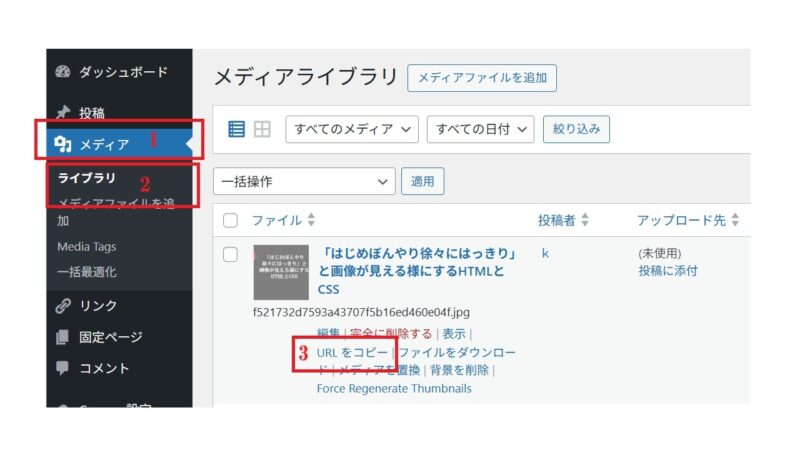
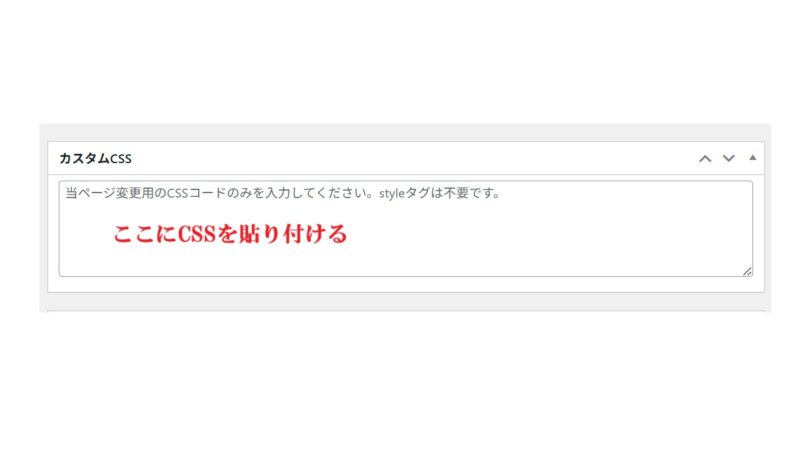


コメント